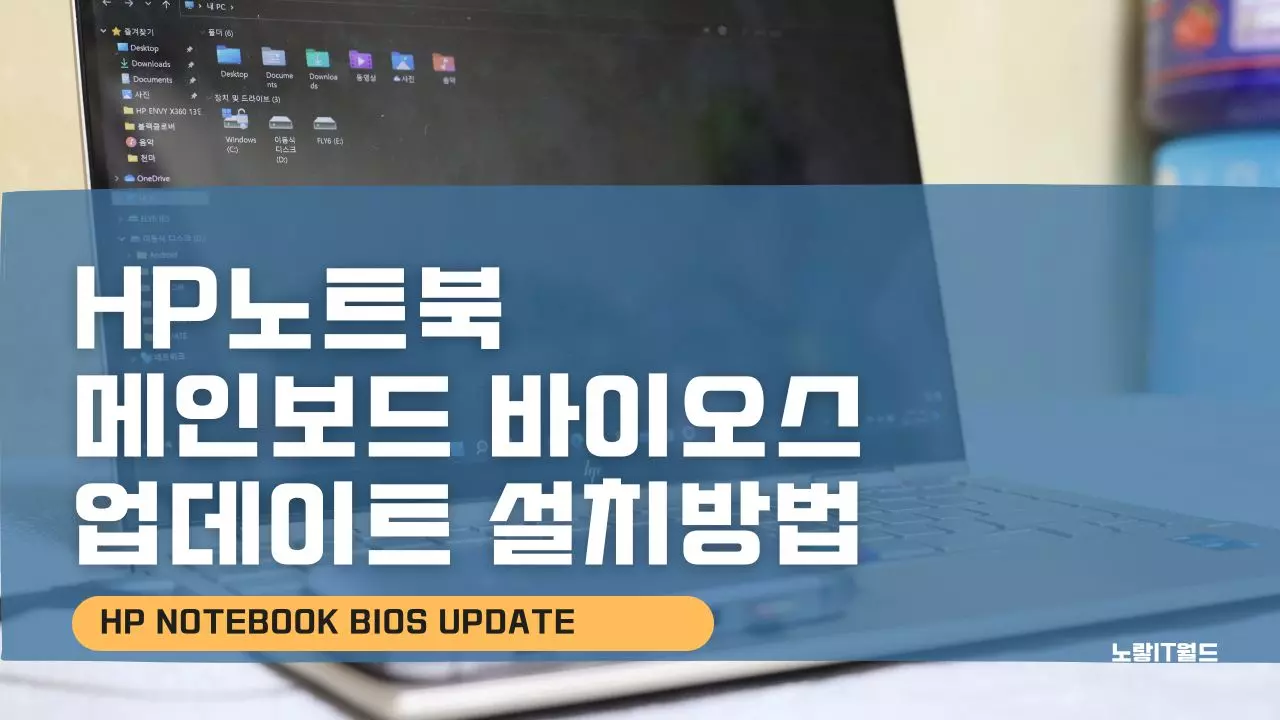이번에 새롭게 구입한 HP Envy x360 컨버터블 노트북의 메인보드 바이오스를 최신버전으로 업데이트하는 방법으로서 HP노트북 바이오스 업데이트 뿐만 아니라 HP워크스테이션 데스크탑PC 및 HP프린터 드라이버 설치방법을 알아봅니다.
기본적으로 이러한 소프트웨어 다운로드를 위해서는 자신이 사용하는 HP제품군의 일련번호 나 제품명을 알아야 하는데 매번 이러한 번호 및 보증기간 확인하기 어렵다면 HP홈페이지를 통해 정품등록을 하느것을 추천합니다.
이후 HP노트북 드라이브 및 바이오스 최신버전으로 업데이트하거나 프린터연결, 소리, 와이파이 인터넷 연결, 마이크 등 문제가 발생하는 오류를 해결하기 위해서는 hp assistant manager 설치하면 드라이브 업데이트가 간단합니다.

hp assistant manager 설치하지 않은 경우 HP홈페이지에서 수동으로 펌웨어 업데이트 및 바이오스 업데이트 방법을 알아봅니다.
수동 HP노트북 바이오스 업데이트 방법
정상적으로 노트북이 부팅되지 않거나 윈도우가 실행되지 않는 상태라면 다른 PC에서 HP 바이오스 다운로드 받아 USB로 설치파일을 넣어 수동으로 설치하는것이 가능합니다.
| 경고: BitLocker 보호가 컴퓨터에서 활성화되었을 경우, BIOS 업데이트 후 컴퓨터를 시작하려면 BitLocker 복구 키가 필요합니다. 키가 없거나 키를 인식하지 못하면 Windows를 다시 설치해야 할 수 있습니다. |
정확한 ID 업데이트를 찾으려면 원래 컴퓨터의 제품 이름과 번호, 시스템 보드 ID, 프로세서 유형 및 BIOS 버전 번호를 확인합니다.
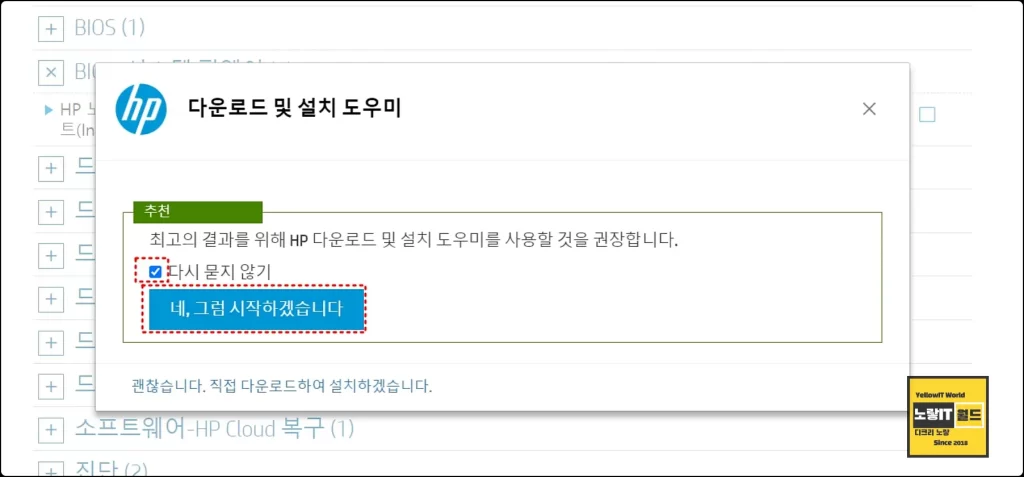
주: BIOS 유틸리티가 달라 보일 수도 있지만, 단계는 같습니다.

- 문제가 발생한 원래 컴퓨터를 켜는 즉시 시작 메뉴가 열릴 때까지 Esc 키를 반복해서 누릅니다.
- f10 키를 눌러 BIOS 설정을 엽니다. 기본 탭에 시스템 정보가 표시됩니다.
- 제품 이름, 제품 번호, 시스템 보드 ID, 프로세서 종류 및 BIOS 버전 번호를 따로 기록 후 f10 키를 눌러 BIOS를 종료한 다음, 컴퓨터를 끕니다.
HP 홈페이지로 접속 후 HP 바이오스 설치파일을 수동으로 다운로드 받습니다.

- HP 컴퓨터 재부팅 후 ESC 키를 1초간격으로 반복해서 눌러줍니다.
- 이후 F2를 눌러 UEFI 메뉴로 부팅하며 이때 노트북은 배터리가 아닌 전원 케이블로 연결되어 있어야합니다.
- BIOS 업데이트를 위해 USB 플래쉬 메모리에 HP 바이오스 설치파일을 넣은 뒤 펌웨어 바이오스 관리로 들어가 설치합니다.
이상 HP노트북 메인보드 바이오스 업데이트 설치방법을 알아보았으며 HP노트북 사용자라면 HP Support Assistant 함께 사용하면서 필요한 드라이버 및 문제오류등을 자동복구하느것을 활용하는것을 추천합니다.
HP홈페이지 모델명 제품번호 검색
만약 현재 사용하고 잇는 HP노트북 모델명이나 제품일련번호를 모른다면 홈페이지를 통해 확인할 수 있습니다.

HP홈페이지 접속 후 별도의 로그인 없이 고객지원 -> 소프트웨어 및 드라이버로 들어갑니다.

그럼 다운로드 받고자 하는 제품군으로 4가지를 선택합니다.
- HP프린터
- HP노트북
- HP데스크탑 워크스테이션 PC
- HP기타
HP노트북 일련번호 아는경우

HP노트북을 사용하고 있기 때문에 HP노트북의 일련번호를 입력합니다.
이때 해당노트북으로 직접 다운로드 받는다면 HP 제품감지 허용을 체크해도 되며 만약 다른PC로 다운로드 받는경우에는 직접 일련번호를 입력합니다.
HP노트북 일련번호 모르는 경우

만약 HP노트북 일련번호를 모른다면 노트북에서 FN + ESC 동시에 눌러주면 사용자 화면에서 노트북 일련번호와 함께 시스템 정보를 확인할 수 있습니다.

아니면 본인계정 로그인해도 정품등록한 HP노트북 일련번호 및 유지보수 기간을 확인할 수 있습니다.
HP노트북 소프트웨어 및 드라이버 다운로드

보증기간이 만료되어더 HP 바이오스 드라이버 다운로드가 가능합니다.
소프트웨어 및 드라이버를 통해 새 드라이버 확인을 눌러줍니다.

현재 사용하고 있는 윈도우 운영체제 버전으로 현재 사용중인 OS버전 윈도우11, 윈도우10, 윈도우8.1, 윈도우7 등 선택합니다.
그럼 현재 사용중인 HP노트북 및 데스크탑 PC에 필요한 드라이버를 자동으로 검색합니다.

HP노트북의 메인보드 바이오스, 바이오스 시스템펌웨어, 그래픽드라이버, 네트워크 드라이버, 오디오 드라이버, 저장소 드라이버, CPU 칩셋 드라이버, 키보드 및 마우스, 기타 진단 및 펌웨어를 다운로드 후 설치가 가능합니다.

HP노트북 메인보드 바이오스 시스템 퍼웨어를 다운로드 받은 뒤 운드 시 HP 다운로드 및 설치도우미도 함께 설치하느것을 추천합니다.
HP Support Solution Framework 설치

HP Support Solutions 다운로드 받아 설치하며 이후 자동으로 HP노트북 시스템 바이오스 업데이트가 실행됩니다.
HP NoteBook System Bios Update 설치

기본적인 메인보드 바이오스 업데이트 설치가 완료되면 HP 시스템 바이오스 업데이트 인텔 프로세서 설치가 진행됩니다.

HP NoteBook System Bios Update 설치가 완료되었으며 이상 HP노트북 메인보드 바이오스 업데이트 방법을 알아보았습니다.
HP노트북 바이오스 초기화 – Bios Reset